在处理Excel表格时,重复值往往是数据分析和管理的一大痛点。即便是在简单的数据集中,重复项也可能导致分析结果的偏差,进而影响决策的准确性。而在企业级应用中,处理复杂表格时,如此问题尤为显著。因此,了解如何精准清理Excel中的重复值,不仅能提高数据的准确性,还能显著提升工作效率。

📊 一、为什么清理重复值如此关键?
1. 数据准确性和完整性的重要性
在数据驱动的时代,数据的准确性和完整性直接影响企业的决策质量。重复值不仅可能导致数据误差,还可能造成资源浪费。例如,在营销数据分析中,重复的客户信息可能导致重复的营销活动,增加不必要的成本。
根据《Data Quality: The Field Guide》一书,数据质量问题每年可能给企业带来高达数百万美元的损失。因此,确保数据的唯一性和准确性至关重要。
2. 提高数据处理效率
在处理大型数据集时,重复值会增加数据处理的复杂性和时间成本。通过清理重复项,可以减少数据处理的时间,提高整体效率。这对于需要实时分析的企业尤为重要。
3. 改善数据分析的可靠性
清理重复数据能够确保分析结果的可靠性和一致性。在《Data Science for Business》中提到,数据分析的价值在于其能够提供可靠的洞察,而非错误的假象。因此,去除重复值是数据分析的基础步骤之一。
| 优势 | 说明 |
|---|---|
| 数据准确性 | 确保数据唯一性,避免误差 |
| 处理效率 | 减少数据量,提高处理速度 |
| 分析可靠性 | 提供真实的分析结果,避免误导性结论 |
🔍 二、三种精准清理Excel重复项的方法
1. 使用Excel内置功能清理重复值
Excel提供了内置的去重工具,简单易用,是处理小型数据集的理想选择。通过“数据”选项卡中的“删除重复项”功能,用户可以选择特定的列进行去重。这种方法适用于数据量较小且结构简单的场景。
步骤:
- 选择需要去重的表格区域;
- 点击“数据”选项卡中的“删除重复项”;
- 选择需要检查重复的列;
- 点击“确定”完成去重。
这种方法的优点在于其简单性和直观性,但对于复杂数据集,尤其是涉及多个条件的去重,Excel内置工具可能不够灵活。
优缺点:
- 优点:操作简便,适合简单场景。
- 缺点:功能有限,仅适用于简单数据结构。
2. 利用Excel公式进行去重
对于需要更灵活去重条件的场景,Excel公式提供了更多的可能性。通过使用COUNTIF或UNIQUE函数,用户可以更精细地控制去重逻辑。
步骤:
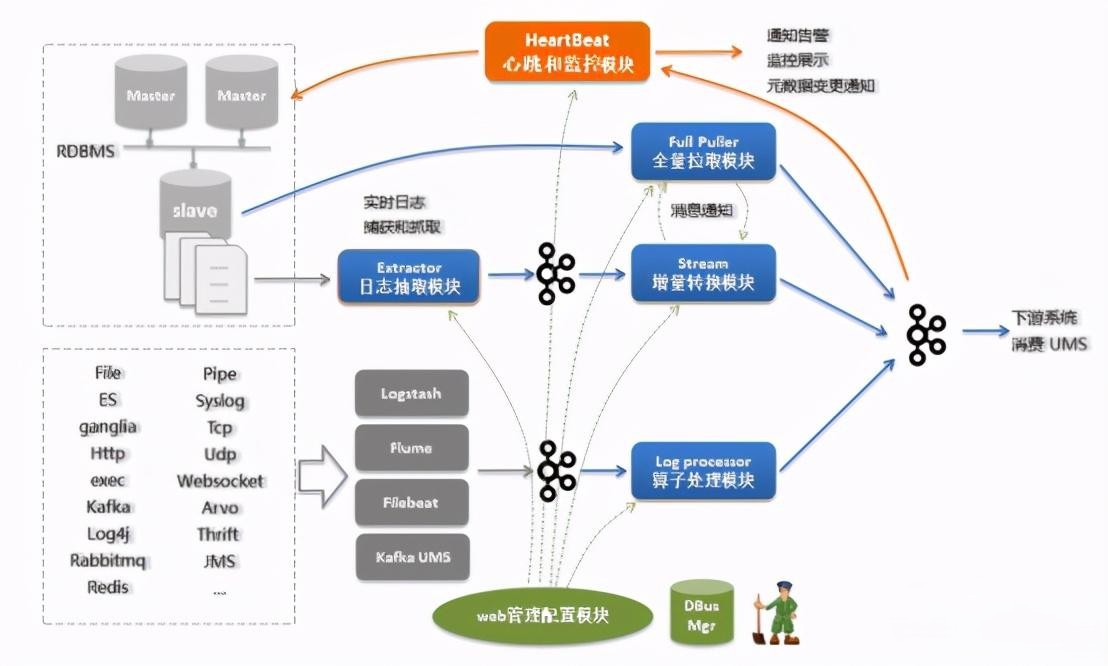
- 使用
COUNTIF函数标记重复值; - 通过过滤或条件格式化高亮重复项;
- 手动或自动删除重复行。
公式示例:
```excel
=IF(COUNTIF(A:A, A2)>1, "重复", "唯一")
```
这种方法的优势在于其灵活性,能够根据特定需求定制去重规则。但对于不熟悉公式的用户,学习成本较高。
优缺点:
- 优点:高度灵活,适合复杂条件。
- 缺点:学习曲线较陡,需要一定Excel公式基础。
3. 使用VBA宏自动化清理过程
对于需要定期清理大型数据集的用户,VBA宏提供了一种高效的自动化解决方案。通过编写宏,可以实现批量去重,极大地提高效率。
步骤:
- 打开Excel的“开发工具”选项卡;
- 选择“Visual Basic”进入VBA编辑器;
- 编写VBA代码实现自动去重;
- 运行宏完成去重。
示例代码:
```vba
Sub RemoveDuplicates()
Dim ws As Worksheet
Set ws = ThisWorkbook.Sheets("Sheet1")
ws.Range("A1:C100").RemoveDuplicates Columns:=Array(1, 2, 3), Header:=xlYes
End Sub
```
VBA宏的优势在于其自动化特性,能够处理复杂和大规模的数据集。但其缺点在于需要学习VBA编程,初学者可能需要时间适应。
优缺点:
- 优点:自动化程度高,适合大规模数据。
- 缺点:需要VBA编程技能。
| 方法 | 适用场景 | 优点 | 缺点 |
|---|---|---|---|
| Excel内置功能 | 小型数据集 | 简单直观 | 功能有限 |
| Excel公式 | 复杂条件去重 | 灵活多样 | 学习成本较高 |
| VBA宏 | 大规模数据集,需定期操作 | 高度自动化,效率极高 | 需VBA编程技能 |
🚀 三、如何选择合适的方法?
1. 根据数据规模选择
对于数据规模较小的场景,Excel内置功能已经足够满足需求。而对于大规模数据集,VBA宏能够提供显著的效率提升。
2. 根据数据复杂性选择
如果数据涉及多个条件和复杂去重逻辑,使用Excel公式能够提供更精细的控制。而对于简单结构的数据,内置功能是最省时的选择。
3. 根据用户技能选择
对于不熟悉VBA编程的用户,内置工具和公式是更为友好的选择。而对于熟练掌握VBA的用户,宏能够极大地提高工作效率。
决策矩阵:
| 选择因素 | Excel内置功能 | Excel公式 | VBA宏 |
|---|---|---|---|
| 数据规模 | 小型 | 中小型 | 大型 |
| 数据复杂性 | 简单 | 复杂 | 复杂 |
| 用户技能 | 初级 | 中级 | 高级 |
📚 结论
在面对Excel中的重复值问题时,选择合适的工具和方法至关重要。无论是使用简单的Excel内置功能,还是借助公式和VBA宏,目标都是为了提高数据处理的准确性和效率。通过本文的介绍,相信您能够找到适合自身需求的去重策略,从而更有效地管理和分析数据。
来源:
- 《Data Quality: The Field Guide》, Thomas C. Redman
- 《Data Science for Business》, Foster Provost and Tom Fawcett
-
FineReport免费下载试用
本文相关FAQs
🤔 Excel表格中重复数据的实际影响有多大?
在公司工作中,老板常常要求我们提交准确的数据报表。然而,每次打开Excel,我总会发现数据表中存在许多重复项,这不仅增加了工作量,还可能导致决策失误。有没有大佬能分享一下,重复数据会具体在哪些方面影响到企业的日常运作和决策?
重复数据在Excel中是一个常见的问题,但其影响远不止让表格看起来杂乱无章。实际上,重复数据可能导致以下几个方面的困扰:
- 数据准确性:重复数据会直接影响到数据的准确性。当我们依赖这些数据进行分析时,可能会得出错误的结论。例如,销售数据中重复的订单记录可能会导致错误的销售额统计,影响到财务和库存决策。
- 资源浪费:在处理重复数据时,无形中消耗了更多的时间和人力。员工需要花费额外的时间去识别和删除这些重复项,导致效率降低。另外,重复的数据还可能导致存储空间的浪费,这在数据量大的情况下尤为明显。
- 决策误导:企业决策通常依赖于数据分析结果。如果数据中存在重复项,分析结果可能会被扭曲,从而影响企业的战略决策。例如,市场分析报告中重复的客户数据可能误导企业的市场定位策略。
为了避免上述问题,我们可以采取以下措施:
- 数据验证:在数据录入阶段,尽量设置验证规则,防止重复数据的产生。
- 定期审查:设定定期数据审查流程,确保表格的干净整洁。
- 使用工具:借助一些专业工具,比如 FineReport免费下载试用 ,可以更高效地清理和管理数据。
🛠️ 如何在Excel中快速识别并清理重复项?
每当我处理Excel数据时,总会发现大量重复项,但手动清理效率低下且容易遗漏。有没有什么快速的方法或工具可以帮助识别并删除这些重复数据?
在Excel中清理重复项是一项必要且繁琐的工作,尤其是面对大型数据集时。然而,掌握一些技巧和工具可以让这个过程变得简单高效:
1. 使用内置功能:
Excel提供了一个方便的工具“删除重复项”,可以快速识别和删除重复数据。使用步骤如下:
- 选择需要处理的列或整个数据区域。
- 点击“数据”选项卡中的“删除重复项”。
- 在出现的窗口中选择需要检查重复的列,然后点击“确定”。
这种方法适合处理简单的重复数据,但对于复杂的重复情况(如部分重复或根据多列判断重复),可能需要更复杂的处理。
2. 条件格式和筛选:
利用条件格式可以快速识别重复项。具体步骤:
- 选择数据区域。
- 点击“条件格式” > “突出显示单元格规则” > “重复值”。
- Excel会自动标记重复的单元格。
这方法帮助快速识别,但删除仍需手动操作。
3. 使用更强大的工具:
对于复杂的数据处理,考虑使用像FineReport这样的工具。它不仅可以帮助识别和删除重复项,还能进行数据分析和报表制作,提升整体工作效率。 FineReport免费下载试用 提供了更强大的功能,适合企业级数据管理需求。
4. 宏与VBA编程:
对于需要频繁处理重复项的数据,可以编写Excel宏或VBA代码来自动化处理。这需要一定的编程知识,但能显著提高效率。
每种方法都有其适用场景,选择适合自己需求的方法可以有效提升数据处理效率。
🔍 精确清理复杂重复数据有哪些实操技巧?
在处理复杂Excel表格时,简单的重复值清理功能可能无法满足需求,尤其是当重复值涉及多列数据时。有没有实操技巧可以精准清理这些复杂的重复项?
处理复杂的重复数据需要更精细的技巧和策略,尤其是在多列数据之间存在部分重复或条件重复时。以下是一些实操技巧,可以帮助我们精准清理这些复杂的重复项:
1. 多列判断重复:
在Excel中,如果需要根据多个列来判断是否存在重复项,可以使用“辅助列”策略。通过在辅助列中合并需要判断的多个列的数据,生成一个唯一标识符,然后通过“删除重复项”工具或筛选功能来识别重复项。例如:

- 使用公式
=A2&B2&C2创建一个唯一标识符。 - 根据该列进行重复项清理。
2. 动态筛选和排序:
通过Excel的筛选和排序功能,可以动态地查看和处理重复项。设置筛选条件,找出满足特定重复条件的数据,然后进行手动或自动清理。
3. Pivottable(数据透视表)分析:
数据透视表可以帮助快速分析和汇总数据。在透视表中,设置行项为需要检查重复的列,使用计数功能来识别重复项。重复项通常会有计数值大于1的标识。
4. 使用高级函数:
Excel中的高级函数如 COUNTIF、SUMPRODUCT 可以帮助识别复杂重复项。通过这些函数,可以创建条件公式来识别并标记重复数据。
5. 专业工具推荐:
对于企业级数据管理,考虑使用工具如FineReport,它不仅能处理大数据量,还能帮助分析和管理复杂重复项。 FineReport免费下载试用 提供了强大的报表制作和数据分析功能,是Excel的有力补充。
6. 自定义VBA脚本:
如果需要更高效的处理,可以编写自定义VBA脚本来自动识别和清理复杂重复项。这种方法需要一定的编程能力,但可以实现完全自动化的重复项处理。
通过以上方法,我们可以更加精准和高效地处理复杂的重复数据,确保数据的准确性和完整性,从而支持企业的正确决策。

